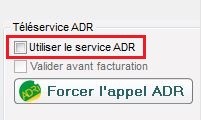Comment bien utiliser l’ADRi ?
Comment bien utiliser l’ADRi ? (Uniquement en version 9.3 de Topaze)
Tout d’abord, qu’est ce que l’ADRi ou ADR (Acquisition des DRoits Intégrée) ? C’est une nouvelle fonctionnalité de la version 9.3 de Topaze. Il s’agit d’un téléservice Sesam Vitale, directement intégré à Topaze.
ADRi vous permet d’obtenir :
- Les droits de vos patients notamment pour les situations spécifiques (CMU-C, AME, ACS, ALD, invalidité…) en l’absence de la carte Vitale ou en cas de carte Vitale non mise à jour.
- L’adresse postale de vos patients ainsi que leur organisme d’affiliation d’Assurance Maladie (La Caisse).
Dans Topaze, L’ADRi s’utilise à deux moments :
- Dans la fiche du patient pour la mettre à jour ou vérifier les droits en cliquant sur le bouton « Appeler le service ADR » :
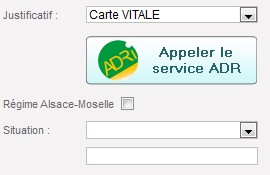
- A la facturation pour contrôler les périodes de droits et limiter ainsi les rejets pour un problème de droits ou d’envoi à la mauvaise caisse. A droite de l’aperçu de la feuille de soin au moment de la facturation, vous avez cette case qui est cochée par défaut et qui déclenche un appel ADRi lorsque vous lancez la facturation :
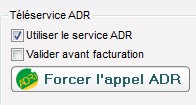
Prérequis pour utiliser l’ADRI sereinement :
- Le lecteur de cartes Vitale doit être branché et reconnu par Topaze avec une CPS dedans.
- Une connexion internet
- Le gestionnaire de certificat CPS doit avoir reconnu une CPS (et donc le lecteur) comme ci-dessous. L’icône qui représente une carte à puce doit être entouré de vert :

Si cet icône n’est pas entouré de vert mais de rouge comme sur l’image ici, ADRi ne fonctionnera pas :
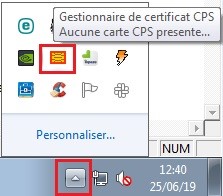
Pour corriger ça, il faut bien brancher le lecteur avec une CPS dedans puis faire un clic droit dessus et choisir l’option « Rafraîchir » :

L’icône passe au vert, c’est parfait.
A savoir également !
L’ADRi ne donne la période de droit des patients que jusqu’à la date du jour où vous le consultez. Vous ne connaitrez pas la date de fin de droit d’une ALD, d’une CMU etc.
Vous devrez donc décocher la case à droite de l’aperçu de la facture comme ci-dessous avant de lancer la FSE Visite anticipée :